Natyrisht, fshirja aksidentale dhe e qëllimshme e skedarëve shkatërron informacionin e regjistruar më parë në informacionin që mund të rikthehet duke përdorur shërbimet e veçanta. Por mund të gjeni edhe raste të formatimit të shpejtë ose të plotë të hard disqeve, kur besohet se të dhënat fshihen përgjithmonë, për të mos përmendur dëmtimin e vetë disqeve. Çfarë duhet bërë në këtë rast? Këtu vijnë në shpëtim programet për rikuperimin e hard disqeve. Ju mund të shkarkoni shërbime kryesisht të thjeshta falas. Megjithatë, edhe ata ndihmojnë, siç thonë ata, për të sjellë diskun në jetë. Konsideroni më të njohurat, duke përfshirë shërbimet falas dhe ato me pagesë.
Si është procesi i fshirjes së skedarëve nga një hard disk?
Para se të shqyrtojmë temën kryesore, le të bëjmë një digresion të vogël në pjesën teorike dhe të shohim se si fshihet informacioni. Në sistemet Windows, ekzistojnë dy mënyra: fshirja në koshin e riciklimit dhe pa të. Në rastin e parë, skedarët thjesht zhvendosen në zonën e rezervuar në hard disk, kështu që rikthimi i tyre nga koshi i riciklimit është po aq i lehtë sa goditja e dardhave.
Në rastin e dytë, ndodh kur karakteri i parë në emër ndryshohet në i palexueshëm ($). Nëse gjatë punës në grupet ku ndodhet një skedar i tillë, nuk është kryer mbishkrimi, është gjithashtu e mundur të rivendosni informacionin.
Situata është më e keqe me formatimin e shpejtë ose të plotë të disqeve dhe ndarjeve, si dhe me situatat kur hard disku fillon të "shkatërrohet" ose thjesht pëson dëmtime fizike. Shumë përdorues gabimisht besojnë se është e pamundur të rikuperoni skedarët në këtë rast, thonë ata, vetëm ekspertë profesionistë mund ta bëjnë këtë. Asgjë si kjo! Nëse përdorni, për shembull, të njëjtat programe për të rivendosur të vështirë Disqet Seagate Barracuda, me të cilën janë vërejtur shumë probleme në një kohë, çdo përdorues, qoftë edhe i papërgatitur, mund të kryejë një proces të tillë. Dhe është absolutisht elementare.
Programet për rikuperimin e disqeve të ngurtë pas formatimit: a mund të bëhet?
Kur format i shpejtë i hard drive-it, tabelat e ndarjeve mbishkruhen dhe kur janë plot, kontrollon gjithashtu sipërfaqen e diskut me korrigjim të mëvonshëm sektorë të këqij. Në të njëjtën kohë, ne nuk po flasim fare për formatimin e nivelit të ulët të fabrikës.

Kjo është ajo që lejon shumë zhvillues të krijojnë programe për rikuperimin e disqeve të ngurtë, të cilët, si të thuash, kryejnë procesin e kundërt. Kjo jep të njëjtin efekt rikuperimi. Por gjërat e para së pari.
Programet më të mira të rikuperimit të diskut
Sa i përket shërbimeve më të famshme sot, një listë e përafërt mund të duket si kjo:
- Victoria HDD;
- R.Saver dhe R-Studio;
- Rigjenerues HDD;
- Acronis Recovery Expert dhe Active Rimëkëmbja e ndarjes Pro;
- Hetman Partition Recovery;
- Rimëkëmbja e Supozimit Zero.
Natyrisht, është e pamundur të jepet një listë e plotë, pasi sot e tillë produkte softuerike mund të gjenden qindra. Por le të ndalemi në shërbimet e mësipërme në pak më shumë detaje.
Victoria HDD
Nëse marrim parasysh programet më të njohura për rikuperimin e disqeve të ngurtë dhe ndarjeve të diskut, natyrisht, udhëheqja i përket një prej shërbimeve më të fuqishme të kohës sonë nën emri Victoria HDD, zhvilluesi i të cilit është Sergey Kazansky.

Programi ka pesë nivele të testimit të hard drive-it, është në gjendje të identifikojë dhe shfaqë zonat e dështuara, të rregullojë gabimet, kushtet e sipërfaqes së vizatimit, të masë performancën, etj. Mënyrat e funksionimit duken gjithashtu interesante. Aplikacioni mund të ekzekutohet në një guaskë të rregullt grafike, ose mund të përdorni një modalitet disi të pazakontë DOS. Nga rruga, është me një kontroll të tillë që arrihet efekti më i fuqishëm.
R.Saver dhe R-Studio
Këto dy programe për rikuperimin e disqeve të ngurtë nga një flash drive funksionojnë mirë dhe janë shumë të ngjashëm me njëri-tjetrin. Ato mund të përdoren edhe si versione portative.

Avantazhi kryesor i këtyre shërbimeve është se ato mbështesin pothuajse të gjitha sistemet e skedarëve të njohur sot dhe janë në gjendje të rikuperojnë të dhënat në çdo lloj media, duke përfshirë edhe kartat e kujtesës të formatuara ose të dëmtuara.
Rigjenerues HDD
Ky mjet ndër të gjitha programet është relativisht i ri. Është krijuar posaçërisht për të rivendosur sektorët e këqij dhe, siç thonë vetë zhvilluesit, madje edhe për të ringjallur sipërfaqen e hard drive.

Aplikuar këtu teknologjinë më të fundit i ashtuquajturi kthim i magnetizimit, i cili ju lejon të rivendosni plotësisht hard diskun dhe informacionin që ishte regjistruar më parë në të. Sidoqoftë, funksionon vetëm në modalitetin DOS, gjë që shkakton njëfarë hutimi për shumë njerëz. Për më tepër, vetë teknologjia duket pothuajse joreale, sepse disa nuk e imagjinojnë se si është e mundur të rimagnetizohet sipërfaqja në mënyrë programore. Sidoqoftë, të gjithë ata që e kanë hasur shprehin vetëm admirim - aplikacioni është në gjendje të ringjallë edhe disqe plotësisht "të vdekur".
Acronis Recovery Expert dhe Active Partition Recovery Pro
Para nesh janë dy përfaqësues të familjes së shërbimeve për Rikuperimi i HDD. E veçanta e këtyre aplikacioneve është se ato mbështesin nje numer i madh i sistemet e skedarëve dhe disqet e ngurtë.

Përveç kësaj, ato ofrojnë një mënyrë për krijimin e mediave të bootable, me të cilat mund të rregulloni shumë probleme nëse është e pamundur të filloni sistemin operativ nga një hard disk problematik.
Vërtetë, shërbimi i parë paguhet, i dyti jo. Por aplikacioni i dytë është gjithashtu interesant sepse mund të ekzekutohet si nga DOS ashtu edhe nga Windows.
Rimëkëmbja e ndarjes Hetman
Një pajisje tjetër USB ose kartë memorie dhe informacioni i ruajtur në to është interesant sepse mund të funksionojë me të gjitha llojet e ndarjeve virtuale. Është e vetëkuptueshme që të dhënat mund të rikuperohen edhe pas një formati të plotë.

Por gjëja më e rëndësishme është që programi mund të funksionojë modaliteti manual, dhe në modalitetin "Wizards", i cili lejon çdo përdorues të aplikojë automatizimin e të gjithë procesit të rikuperimit.
Rimëkëmbja e Supozimit Zero
Së fundi, një tjetër aplikacion i vogël dhe mjaft i thjeshtë, i shkurtuar si ZAR. Ky program është menduar kryesisht për rikuperimin e sistemeve të skedarëve FAT dhe NTFS, megjithëse mund të përdoret gjithashtu për Linux. Për përdoruesit e sistemeve Windows, është përshtatja më e mirë.

Por ia vlen të merret parasysh këtu këtë rast po flasim ekskluzivisht për rikuperimin e informacionit (qoftë edhe nga sektorët e këqij). Në të njëjtën kohë, programi nuk bën asnjë korrigjim në vetë hard disk pas analizës.
konkluzioni
Sigurisht, këtu u morën parasysh vetëm programet më themelore. Kur zgjidhni një program, duhet të udhëhiqeni nga vetë situata, domethënë të zgjidhni se cili operacion duhet të zbatohet (rikuperimi i informacionit ose zgjidhja e problemeve në vetë hard diskun) dhe vetëm atëherë merrni një vendim për përdorimin e këtij apo atij mjeti.
Diten e mire.
pyetje në lidhje me punojnë shumë disk ( ose siç thonë HDD) - gjithmonë shumë (ndoshta një nga drejtimet më të shumta). Shpesh mjafton për të zgjidhur këtë apo atë pyetje - HDD duhet të formatohet. Dhe këtu, disa pyetje u mbivendosen të tjerave: “Si? Me çfarë? Ky program nuk e sheh diskun, me cilin duhet ta zëvendësoj? etj.
Në këtë artikull do të paraqes programet më të mira (për mendimin tim) që ndihmojnë për të përballuar këtë detyrë.
E rëndësishme! Përpara se të prodhohet Formatimi i HDD një nga programet e paraqitura - ruaj të gjitha informacion i rendesishem nga hard disku në media të tjera. Gjatë procesit të formatimit, të gjitha të dhënat nga media do të fshihen dhe rivendosja e diçkaje ndonjëherë është jashtëzakonisht e vështirë (dhe ndonjëherë edhe e pamundur!).
"Mjete" për të punuar me disqe të ngurtë
Disku Acronis drejtor
Sipas mendimit tim, ky është një nga programet më të mira për të punuar me të hard disk. Së pari, ka mbështetje për gjuhën ruse (kjo është e rëndësishme për shumë përdorues), së dyti, mbështetje për të gjithë sistemin operativ Windows: XP, 7, 8, 10, së treti, programi ka përputhshmëri të shkëlqyeshme dhe "sheh" të gjithë disqet (ndryshe nga shërbime të tjera të këtij lloji).
Gjykoni vetë, ju mund të bëni "çdo gjë" me ndarjet e diskut të ngurtë:
- format (në fakt, për këtë arsye programi u përfshi në artikull);
- ndryshoni sistemin e skedarëve pa humbje të të dhënave (për shembull, nga Fat 32 në Ntfs);
- ndryshimi i madhësisë së ndarjes: shumë i përshtatshëm nëse, kur instaloni Windows, ju, të themi, keni ndarë shumë pak hapësirë për diskun e sistemit, dhe tani duhet ta rrisni atë nga 50 GB në 100 GB. Mund ta formatoni përsëri diskun - por do të humbni të gjithë informacionin, dhe me ndihmën e këtij funksioni - mund të ndryshoni madhësinë dhe të ruani të gjitha të dhënat;
- bashkimi i ndarjeve të diskut të ngurtë: për shembull, ata e ndanë hard diskun në 3 seksione, dhe më pas menduan, pse? Është më mirë të kesh dy: një sistem nën Windows, dhe tjetri nën skedarë - ata morën dhe kombinuan dhe nuk humbën asgjë;
- Defragmentues i diskut: e dobishme nëse keni një skedar Sistemi i yndyrës 32 (me Ntfs - nuk ka shumë kuptim, por të paktën, nuk do të përfitoni në performancë);
- ndërroni shkronjën e diskut;
- fshirja e ndarjeve;
- shikoni skedarët në disk: i dobishëm kur keni një skedar në diskun tuaj që nuk do të fshihet;
- aftësia për të krijuar media bootable: disqet flash (vegla thjesht do të kursejë nëse Windows refuzon të niset).
Në përgjithësi, ndoshta është joreale të përshkruhen të gjitha funksionet në një artikull. Disavantazhi i vetëm i programit është se ai paguhet, megjithëse ka kohë për një test ...
Menaxher i ndarjes Paragon
Ky program është i njohur, mendoj se përdoruesit me përvojë e kanë njohur për një kohë të gjatë. Përfshin të gjitha më së shumti mjetet e nevojshme për të punuar me media. Nga rruga, programi mbështet jo vetëm disqe reale fizike, por edhe ato virtuale.
Karakteristikat kryesore:
- Përdorimi i disqeve më të mëdha se 2 TB në Windows XP (duke përdorur këtë softuer, mund të përdorni disqe më të mëdhenj në sistemin operativ të vjetër);
- Aftësia për të menaxhuar nisjen e shumë OS Windows (shumë i rëndësishëm kur dëshironi të instaloni një tjetër për sistemin tuaj të parë Windows. Për shembull, për të testuar një OS të ri përpara se të kaloni përfundimisht në të);
- Punë e lehtë dhe intuitive me seksione Përgjigje: Mund ta ndani ose bashkoni me lehtësi ndarjen e kërkuar pa humbje të të dhënave. Programi në këtë kuptim përmbushet pa asnjë ankesë fare ( Nga rruga, është e mundur të konvertohet MBR bazë në një disk GPT. Në lidhje me këtë detyrë, veçanërisht shumë pyetje kohët e fundit );
- Mbështetje një numër i madh sistemet e skedarëve- kjo do të thotë që ju mund të shikoni dhe punoni me ndarjet e pothuajse çdo hard disk;
- Puna me disqe virtuale: lidh lehtësisht një disk me vetveten dhe ju lejon të punoni me të si me një disk të vërtetë;
- Një numër i madh i funksioneve rezervë dhe restaurimi (gjithashtu shumë i rëndësishëm), etj.
EASEUS Master i ndarjes Botim në shtëpi
Një mjet i shkëlqyeshëm falas (nga rruga, ekziston edhe një version i paguar - ka disa funksione shtesë) për të punuar me të hard disqet. OS i mbështetur Windows: 7, 8, 10 (32/64 bit), ka mbështetje për gjuhën ruse.
Numri i funksioneve është thjesht i mahnitshëm, unë do të listoj disa prej tyre:
- mbështetje tipe te ndryshme media ruajtëse: HDD, SSD, USB flash drive, karta memorie, etj.;
- ndryshimi i ndarjeve të diskut të ngurtë: formatimi, ndryshimi i madhësisë, bashkimi, fshirja, etj.;
- mbështetje për disqet MBR dhe GPT, mbështetje për vargje RAID;
- mbështetje për disqet deri në 8 TB;
- aftësia për të migruar nga HDD në SSD (megjithatë, jo të gjitha versionet e programit mbështesin);
- aftësia për të krijuar media bootable, etj.
Në përgjithësi, alternativë e mirë produkte me pagesë paraqitur më sipër. edhe veçoritë version falas mjaftueshëm për shumicën e përdoruesve.
aomei Asistent i ndarjes
Nje me shume alternativë e denjë produkte me pagesë. Versioni standard (dhe është falas) ka një mori funksionesh për të punuar me disqe të ngurtë, mbështet Windows 7, 8, 10, ekziston një gjuhë ruse (megjithëse nuk është vendosur si parazgjedhje). Nga rruga, sipas garancive të zhvilluesve, ata përdorin algoritme speciale për të punuar me disqe "problematike" - kështu që ekziston mundësia që disku juaj "i padukshëm" në çdo softuer të shihet papritmas nga Aomei Partition Assistant ...
Karakteristikat kryesore:
- Një nga më të ulëtat Kërkesat e sistemit(ndër këtij lloji të softuerit): një procesor me frekuenca e orës 500 MHz, 400 MB hapësirë në hard disk;
- Mbështetje për të vështirë tradicionale Disqet HDD, si dhe i ri SSD në gjendje të ngurtë dhe SSHD;
- Mbështetje e plotë për grupet RAID;
- Mbështetje e plotë për të punuar me ndarje HDD: bashkim, ndarje, formatim, ndryshim sistemi i skedarëve etj.;
- Mbështetje për disqe MBR dhe GPT deri në 16 TB;
- Mbështetje për deri në 128 disqe në sistem;
- Mbështetje për disqet flash, kartat e kujtesës, etj.;
- Mbështetje disqe virtuale(për shembull, nga programe të tilla si VMware, Kuti virtuale etj.);
- Mbështetje e plotë për të gjitha sistemet më të njohura të skedarëve: NTFS, FAT32/FAT16/FAT12, exFAT/ReFS, Ext2/Ext3/Ext4.
MiniTool Magjistari i ndarjes
MiniTool Partition Wizard është një softuer falas për të punuar me disqet e ngurtë. Meqë ra fjala, dhe aspak keq, gjë që tregon vetëm se mbi 16 milionë përdorues e përdorin këtë mjet në botë!
Veçoritë:
- Mbështetje e plotë për sistemet operative të mëposhtme: Windows 10, Windows 8.1/7/Vista/XP 32-bit dhe 64-bit;
- Aftësia për të ndryshuar madhësinë e një ndarjeje, krijimin e ndarjeve të reja, formatimin e tyre, klonimin e tyre, etj.;
- Konvertoni midis disqeve MBR dhe GPT (pa humbje të të dhënave);
- Mbështetje për konvertimin nga një sistem skedar në tjetrin: po flasim për FAT / FAT32 dhe NTFS (pa humbje të të dhënave);
- Rezervimi dhe rikuperimi i informacionit në disk;
- Optimizimi i Windows për performancë optimale dhe migrimi në Disku SSD(e rëndësishme për ata që i ndryshojnë disk i vjetër HDD në newfangled dhe SSD i shpejtë) etj.;
HDD nivel i ulët mjet formati
Ky mjet nuk bën shumë nga ato që mund të bëjnë programet e listuara më sipër. Po, në përgjithësi, ajo mund të bëjë vetëm një gjë - të formatojë median (diskun ose flash drive). Por ishte e pamundur të mos përfshihej në këtë përmbledhje ...
Çështja është se dobia formatimi i nivelit të ulët disk. Në disa raste, rivendosni Punë e vështirë disk pa këtë operacion - pothuajse e pamundur! Prandaj, nëse asnjë program nuk e sheh diskun tuaj, provoni HDD i ulët Mjeti i formatit të nivelit. Ndihmon gjithashtu për të fshirë TË GJITHA informacionin nga disku pa mundësinë e rikuperimit (për shembull, nuk dëshironi që dikush të jetë në gjendje të rivendosë skedarët tuaj në një kompjuter të shitur).
Në përgjithësi, unë kam një artikull të veçantë në lidhje me këtë mjet në blogun tim (në të cilin përshkruhen të gjitha këto "hollësitë"):
PS
Rreth 10 vjet më parë, nga rruga, një program ishte shumë i popullarizuar - Partition Magic (ju lejoi të formatoni HDD-në, të ndani diskun, etj.). Në parim, mund ta përdorni sot - vetëm tani zhvilluesit kanë ndaluar së mbështeturi dhe nuk është i përshtatshëm për Windows XP, Vista dhe më të lartë. Nga njëra anë, është për të ardhur keq kur ata ndalojnë së mbështeturi softuer të tillë të përshtatshëm…
Kjo është e gjitha, zgjedhje e mirë!
Mirembrema!
Për disa arsye, shumë përdorues besojnë se procesori është zemra e kompjuterit (për disa lojtarë, karta video). Por thjesht për mendimin tim - pjesa më e rëndësishme e hekurit në një kompjuter / laptop është një hard disk (HDD).
Sido që të jetë prishja e harduerit (nëse nuk ka lidhje me diskun) - duke e zëvendësuar dhe riparuar atë, ju do të rivendosni punën tuaj dhe do ta vazhdoni atë sikur të mos kishte ndodhur asgjë.
Por nëse hard disku "fluturon" - atëherë rikuperimi i të dhënave nuk është gjithmonë i lehtë ... Mirë, tekste, në këtë faqe dua të mbledh programet më të nevojshme dhe më të dobishme për të punuar me hard diskun. Unë sjell vetëm më të kërkuarit dhe programet aktuale, të cilën ai vetë e përdori më shumë se një ose dy herë.
Më pëlqen shumë ky mjet për qartësinë e tij dhe fokusin te përdoruesit fillestarë. Gjithçka që duhet të bëni është të instaloni programin, pas një kohe do të dini:
- statusi i "shëndetit" të diskut tuaj në përqindje;
- gjendja e performancës së tij;
- temperatura;
- sa kohë reale ka punuar (të mos ngatërrohet me moshën dhe datën e prodhimit).

Shërbimi punon në mënyra e vazhdueshme(Minimizuar në tabaka, pranë orës), dhe kur të shfaqen alarmet, do t'ju njoftojë me kohë. Çfarë tjetër nevojitet për diagnostikim për përdoruesit e papërvojë ?!
Shënim. : mbështetet jo vetëm puna në PC, por edhe në laptopë, netbook, etj. Mbështeten edhe disqet SSD.
Një nga shërbimet më të famshme për testimin dhe diagnostikimin e disqeve. Programi lejon testimin: HDD, FDD, CD/DVD, USB/Flash/SCSI.
Funksionet kryesore:
- pamje informacion të plotë në lidhje me makinën;
- mbështetje për kontrollorët IDE/SATA;
- teste për të kontrolluar "mekanikën" e diskut;
- Monitor SMART;
- formatim të nivelit të ulët dhe më shumë.

Në përgjithësi, duhet të pranoj se programi nuk është shumë miqësor dhe i lehtë për përdoruesit fillestarë. Duhet të përdoret me kujdes - këtu, më shumë se kurrë, është e saktë: "nëse nuk e dini, mos shtypni!".
Faqja e zhvilluesit: http://mhddsoftware.com/
Një program falas shumë i popullarizuar për diagnostikimin e disqeve të ngurtë. Lejon një diagnozë mjaft të saktë të leshit. pjesë të disqeve, shikoni atributet SMART, zbuloni sektorë të këqij (shënim: blloqe të këqija), ai përmban teste të ndryshme dhe funksione të tjera të dobishme.

Program i shkëlqyeshëm për testimin e disqeve. Avantazhi i tij kryesor mbi MHDD dhe Victoria (diskutuar më lart) është mbështetja për të gjitha disqet me një shumëllojshmëri të gjerë ndërfaqesh: ATA/ATAPI/SATA, SSD, SCSI dhe USB.
Nga rruga, programi nuk funksionon nën Windows, për ta ekzekutuar atë ju duhet të digjni median e bootable (USB flash drive ose CD / DVD), dhe pasi të keni nisur prej tij, ekzekutoni programin.

Shërbime me cilësi shumë të lartë Kontrollet e HDD dhe SSD në sektorët e këqij, shikoni S.M.A.R.T., për të konfiguruar speciale. cilësimet (menaxhimi i energjisë, rregullimi i modalitetit akustik, etj.).
Temperatura e diskut të ngurtë mund të shfaqet në shiritin e detyrave (për të mbajtur të informuar se si po shkojnë gjërat ☺).

Disqet e mbështetur:
- HDD me ndërfaqe ATA/SATA, SCSI, USB, FireWire ose IEEE 1394;
- SSD me ndërfaqe ATA/SATA;
- Vargjet RAID me ndërfaqe ATA/SATA/SCSI;
- Disqet flash me ndërfaqe USB.
Softuer i mirë gjurmues vështirë disqe që mbështesin S.M.A.R.T.
Programi shfaqet informacion i detajuar në lidhje me disqet tuaja: ndërfaqja, koha totale e funksionimit, firmware, numër serik, standard, ju lejon të kontrolloni cilësimet AAM/APM, (e dobishme kur disku juaj është shumë i zhurmshëm), shfaq S.M.A.R.T. (gabimet e leximit, gjurmimi i kohës së kërkimit, numri i cikleve ndezëse-fikëse, performanca, fillimet/ndalimet e boshtit, gabimet e sektorit, etj.).

Pastrimi i HDD nga mbeturinat
Kujdesi i avancuar i sistemit
Një nga programet më të mira për pastrimin e kompjuterit tuaj nga mbeturinat, rregullimin e gabimeve, redaktimin e regjistrit, heqjen e shkurtoreve të pavlefshme, etj. Ju lejon të rregulloni Windows-in tuaj në pak minuta dhe ta bëni atë të funksionojë shumë më shpejt.
Përdorimi i programit është shumë i thjeshtë: thjesht instaloni dhe ekzekutoni. Në shembullin tim më poshtë, bëra pikërisht atë - doli që kishte mjaft probleme (megjithëse përdor rregullisht magjistarët për të pastruar Windows ...).

Vini re gjithashtu se pas instalimit të Advanced SystemCare - një menaxher i veçantë shfaqet në këndin e sipërm të djathtë të ekranit: ai tregon përdorimin aktual të CPU dhe RAM (në përqindje). Falë këtij menaxheri - mund të bëni pamje nga ekrani, të shikoni ngarkesën e diskut, memorien, procesorin, të ekzekutoni pastrim i shpejtë, diagnostifikimi. Në përgjithësi, ai zëvendëson menaxherin e detyrave ...


CCleaner
Një mjet pastrimi gjithëpërfshirës falas për Windows-in tuaj. Pastron mbeturina të ndryshme: i përkohshëm skedarë të padëshiruar, "mbetje" nga programet në distancë, historiku i shfletimit në shfletues (të gjithë të njohurit mbështeten: Firefox, Opera, Chrome, etj.).
ka version portativ: që nuk ka nevojë të instalohet. Programi funksionon në të gjitha të njohurat versionet e Windows: XP, 7, 8, 10.

I mençur Pastruesi i diskut
Ky program ju lejon të pastroni thellë sistemin tuaj Windows dhe hard diskun nga një shumëllojshmëri mbeturinash. Sa më shumë mbeturina gjen Wise Disk Cleaner - asnjë mjet tjetër nuk do ta gjejë atë!
Përveç qëllimit të tij kryesor, programi ka një defragmentues të integruar. Shumë i mirë për reagim performancë e vështirë Defragmentimi i diskut i kryer pas pastrimit.
Wise Disk Cleaner ka një ndërfaqe të përshtatshme dhe të këndshme: të gjitha skedat kryesore janë të vendosura në krye, duke klikuar në njërën prej tyre mund të përfundoni shpejt detyrën aktuale. Në përgjithësi, disa emocione pozitive nga një softuer i tillë ☺!

Formatimi, ndarja - puna me seksione
Shumë komode dhe program shumëfunksional për të punuar me disqet e ngurtë. Aftësitë e tij janë më se të mjaftueshme për përdorues i rregullt, këtu keni: ndryshimin e madhësisë së një ndarjeje (pa formatim), zhvendosjen e një ndarje të diskut, bashkimin (bashkimin) e ndarjeve (pa humbur informacionin), fshirjen e një ndarjeje, formatimin, master Rezervo kopje, Wizard i Migrimit të HDD në SSD dhe shumë më tepër.
Çfarë veçanërisht meriton vëmendje: të gjitha operacionet me disqe kryhen duke përdorur një magjistar hap pas hapi, i cili në çdo fazë do t'ju tregojë se çfarë përdoret dhe për çfarë. Gjithashtu, shumica e operacioneve me disqe ndodhin pa humbje të të dhënave (përveç nëse programi paralajmëron ndryshe).

Asistenti i ndarjes Aomei - çfarë mund të bëhet me ndarjen HDD
Acronis Drejtori i diskut
Një mjet shumë i fuqishëm dhe i besueshëm për menaxhimin e disqeve dhe vëllimeve në një kompjuter. Funksionet kryesore: ndarja dhe bashkimi i vëllimeve të diskut, formatimi i diskut (të gjitha sistemet e njohura të skedarëve mbështeten: FAT16, FAT32, NTFS, Exts, Ext3, Reiser3, Linux ose SWAP), rikuperimi i vëllimeve të fshira aksidentalisht, aftësia për të ngarkuar programin në jashtë linje(pa Përdorimi i Windows- për këtë ju duhet të përgatiteni paraprakisht flash drive bootable) dhe etj.

MiniTool Partition Wizard
Një kombinim shumë i përshtatshëm për të punuar me një hard disk: ju lejon të kryeni të gjithë listën e operacioneve që mund t'i nevojiten një përdoruesi të zakonshëm PC.
Funksionet kryesore:
- Wizard i Migrimit të Windows në një disk/ndarje tjetër (i dobishëm, për shembull, kur Migrimi i Windows nga HDD në SSD);
- magjistari i kopjimit të ndarjeve;
- magjistari i rimëkëmbjes;
- bashkimi, formatimi, ndarja, fshirja e seksioneve;
- mbështetje për gjuhën ruse;
- funksionon në të gjitha Windows i njohur: 7, 8, 10.

EASEUS Partition Master Falas
Zgjidhja më e mirë falas për Windows 10/8.1/8/7/Vista/XP, e cila do t'ju ndihmojë të krijoni, fshini, ndryshoni madhësinë, zhvendosni, zgjeroni, ndani, formatoni, klononi ndarje të çdo disku: HDD, SSD, media USB (flash disqet, disqet etj.), kartat e kujtesës dhe media të tjera ruajtëse.
Programi ju lejon të ndryshoni sistemin e skedarëve (nga FAT32 në NTFS) pa humbur të dhëna, ndryshoni shënimin Disk MBR në GPT ose operacion i kundërt- Ndarja e diskut GPT në MBR (gjithashtu pa humbje të të dhënave).
Në përgjithësi, një menaxher i përshtatshëm dhe i domosdoshëm për të punuar me disqe (sigurisht më i përshtatshëm se magjistari i integruar në Windows...).
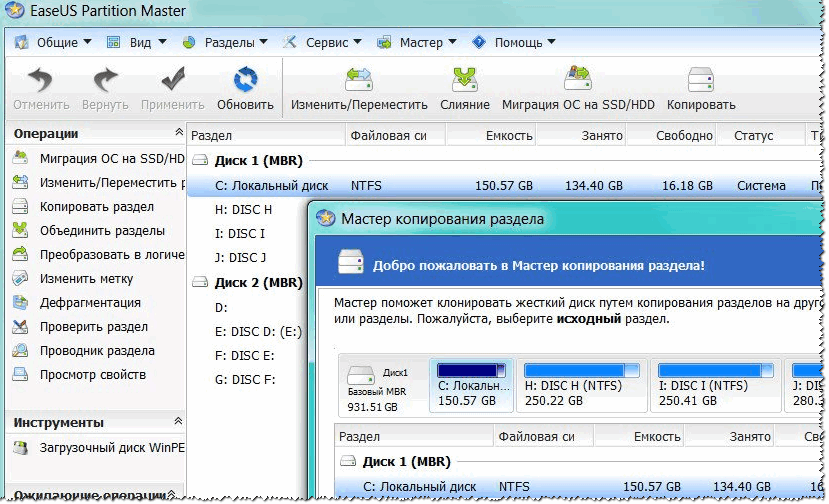
defragmentimi
Nëse, kur hapni ndonjë skedar nga një disk, kompjuteri juaj filloi të mendojë, e bën atë ngadalë dhe jo menjëherë, atëherë në rastin më të padëmshëm, kjo është fajtor copëzimi. Për të rregulluar këtë turp, duhet të anuloni operacionin - defragmentimi(një tautologji e tillë ☻).
defragmentimi- procesi i optimizimit të ruajtjes së informacionit në disk për të siguruar një sekuencë të vazhdueshme grupimesh. Në përgjithësi, nëse devijoni nga termat e pakuptueshëm, atëherë pas defragmentimit disku juaj fillon të funksionojë më shpejt: leximi dhe shkrimi i skedarëve përshpejtohet. Falë kësaj, programet tuaja bëhen më të përgjegjshme, bëhet më e këndshme të punosh në një PC të tillë!
Nga rruga, Windows ka gjithashtu magjistarin e vet të defragmentimit, por për mendimin tim nuk funksionon në mënyrë të përsosur ... Prandaj, unë do të jap disa shërbime të nevojshme.
Defragimi i diskut Auslogics
Megjithë madhësinë e tij kompakte - ky mjet do t'u japë shanse shumë konkurrentëve! Programi funksionon shumë shpejt, optimizon sistemin e skedarëve, duke përshpejtuar kështu punën tuaj. Eshtë e panevojshme të thuhet se programi përdoret nga më shumë se 11 milionë përdorues në mbarë botën!
Funksionet kryesore:
- skedarët e defragmentimit dhe vend i zënë në HDD;
- vëmendje e veçantë gjatë defragmentimit i kushtohet skedarëve të sistemit (që ndikon në performancën);
- ju mund të defragmentoni skedarë specifikë (jo shumë programe ku ka një çip të dhënash);
- aftësia për të punuar në sfond (d.m.th. në mënyrë të padukshme për ju);
- falas për përdorim në shtëpi!

Falas dhe dobi e vogël për defragmentimin e HDD-ve, disqeve USB, kartave të kujtesës, disketave. Nga rruga, përcaktimi i kohës së nisjes është shumë i përshtatshëm në program - mund të vendosni orarin e punës në mënyrë që disku të analizohet dhe defragmentohet kur nuk jeni duke punuar në PC tuaj.
Funksionet kryesore të MyDefrag:
- ekziston një version që funksionon nga linja e komandës (nuk ka nevojë të instalohet);
- 2 algoritme për defragmentim;
- ekziston një planifikues (orari) i detyrave;
- version standard Programi është i automatizuar dhe nuk do t'ju marrë asnjë minutë kohë për ta konfiguruar.

Defragmentues falas nga prodhuesi Shërbimet CCleaner(kompania Piriform Ltd). Programi ju lejon të punoni me të gjithë ndarjen e diskut dhe skedarë të veçantë dhe dosjet.
Pas analizës seksionin e dëshiruar hard disk: programi do të shfaqë një listë të skedarëve të fragmentuar. Ju mund të zgjidhni ato që ju nevojiten dhe Defraggler do të optimizojë shpejt vendosjen e tyre. Si rezultat, ju nuk humbni kohë për të defragmentuar të gjithë diskun (në përgjithësi, është shumë i përshtatshëm në disa raste!).

Faqja do të përditësohet me softuer të ri ndërsa punoni me sitin.
Shtesat në temën e artikullit janë të mirëseardhura!
Hard disku ruan të gjithë skedarët në kompjuterin tuaj. Funksionimi i çdo programi dhe madje edhe vetë sistemi operativ varet kryesisht nga funksionimi i kompjuterit tuaj. hard disk. Prandaj, është e rëndësishme që ai të jetë në gjendje të përsosur dhe të optimizuar.
Optimizimi i hard diskut në Windows 7
Optimizimi i diskut është një proces kompleks që përfshin disa hapa. Këto hapa ndryshojnë në varësi të faktit nëse jeni duke përdorur një SSD ose HDD.
Pastrimi i avancuar i diskut në Windows 7
Hapi i parë në optimizimin e performancës së diskut duhet të jetë pastrimi i tij. Skedarët e përkohshëm dhe mbeturinat e tjera grumbullohen në disk me kalimin e kohës dhe e ngadalësojnë atë. Për t'i hequr ato, përdorni dobia e sistemit Pastrimi i diskut. Ne bëjmë sa më poshtë:

Përveç kësaj, ju mund të fshini skedarë shtesë në seksionin "Pastrimi i skedarëve të sistemit". Por kjo nuk është e gjitha. Ju mund të përdorni "Pastrimi i avancuar i diskut" duke shtypur komandën në linja e komandës. Për këtë:

Defragmentuesi i diskut në Windows 7
Defragmentimi i një hard disk është baza e optimizimit të tij. Nëse, me kalimin e kohës, disku juaj ka filluar të funksionojë më ngadalë se më parë dhe përgjigja kur hapni skedarët dhe nisni programet është bërë dukshëm më e madhe, atëherë hard disku juaj duhet të defragmentohet. Në vetvete, ky proces është të lëvizë fragmente të skedarëve tek njëri-tjetri për qasje më të shpejtë në to. Nevoja për defragmentim lind kur këto pjesë shkruhen në pjesë të ndryshme të këtij disku gjatë përdorimit aktiv të diskut.
 Gjatë procesit të defragmentimit, të gjitha zonat e kuqe do të jenë afër, duke siguruar akses i shpejtë për të paraqitur
Gjatë procesit të defragmentimit, të gjitha zonat e kuqe do të jenë afër, duke siguruar akses i shpejtë për të paraqitur
Defragmentimi i diskut duhet të kryhet sipas nevojës. Përpara defragmentimit, duhet të lejoni programin të analizojë fragmentimin e të gjitha ndarjeve dhe të lëshojë një raport. Nëse përqindja e skedarëve të fragmentuar është 10% ose më shumë, atëherë ia vlen t'i defragmentoni ato, por nëse është më pak se 10%, atëherë mund të prisni pak me defragmentim.
Si parazgjedhje, Windows 7 ka aktivizuar defragmentimin automatik. Është caktuar të mërkurën dhe ndizet gjatë natës. Megjithatë, në varësi të orarit të kompjuterit tuaj, kjo mund të mos jetë e mjaftueshme ose procesi i defragmentimit mund të ndërpritet nga ju. Në këtë rast, duhet ta nisni manualisht. Kjo bëhet si më poshtë:

Vlen të përmendet se defragmentimi është një proces mjaft i gjatë. Mund t'ju duhet të kaloni disa orë duke pritur.
Video: si të defragmentoni një disk në Windows 7
Optimizimi i diskut SSD në Windows 7
Nëse keni një disk SSD, situata është disi e ndryshme. Nuk kërkon defragmentim dhe sistemi e merr parasysh këtë. Defragmentim automatik nuk do të kryhet kur përdorni një disk SSD. Por në rastin e një disku të tillë, ka një sërë veprimesh të tjera që mund të ndihmojnë në rritjen e shpejtësisë së diskut. Dhe në vend që të bëni Konfigurimi i SSD-së drejtoni manualisht, do të jetë më e lehtë të përdorni një program të veçantë - SSD Mini Tweaker.
Pasi ta shkarkoni programin nga Interneti dhe ta shkarkoni, bëni sa më poshtë:

Përshtatje e komplikuar e juaj Disku SSDështë prodhuar. Sigurisht, ju mund t'i konfiguroni vetë shumicën e këtyre opsioneve, por do t'ju duhet shumë më tepër kohë. Dhe gjithashtu mund të merrni informacion për çdo opsion që ndryshon ky program duke lexuar të dhënat e ndihmës.
 Në ndihmë do të gjeni informacione për të gjitha cilësimet e diskut SSD
Në ndihmë do të gjeni informacione për të gjitha cilësimet e diskut SSD Video: Si të konfiguroni një sistem për një SSD duke përdorur SSD Mini Tweaker
Programi i menaxhimit të diskut
Mund t'ju duhet akses te Disk Management për të konfiguruar një disku. Me ndihmën e tij, ju mund të ndryshoni shkronjën e diskut, ta ndani diskun në vëllime virtuale ose, anasjelltas, bashkoni ato së bashku, gjë që mund të jetë e përshtatshme për të krijuar një seksion të veçantë nën sistemi operativ. Në të ardhmen, kjo mund të ndihmojë në shmangien e humbjes së të dhënave të rëndësishme dhe të sigurojë mundësinë e formatimit të ndarjes pa rrezikun e fshirjes. dosjet e nevojshme.
 Për të bashkëvepruar me diskun, përdorni menunë e kontekstit: thirret duke shtypur butonin e djathtë të miut
Për të bashkëvepruar me diskun, përdorni menunë e kontekstit: thirret duke shtypur butonin e djathtë të miut Për të hapur Menaxherin e Menaxhimit të Diskut në Windows 7, thjesht thirrni menunë "Run" duke shtypur kombinimin e tasteve Win + R dhe futni komandën "diskmgmt.msc" atje.
 Futni komandën "diskmgmt.msc" dhe klikoni "OK"
Futni komandën "diskmgmt.msc" dhe klikoni "OK" Veprimet në vetë dispeçer kryhen kryesisht duke përdorur menunë e kontekstit. Kjo do të thotë, mjafton të zgjidhni diskun e kërkuar dhe të thirrni menunë duke shtypur butonin e djathtë të miut.
Rregullime të gabimeve në hard diskun
Le të kuptojmë se si të zgjidhim gabimet më të zakonshme që mund të ndodhin me hard diskun tuaj.
Disku zbulohet si i huaj dinamik (i papërcaktuar)
Nëse zbuloni në menaxher që disku nuk është përcaktuar si bazë, por si dinamik me shtimin "i pacaktuar" ose "i huaj", atëherë me shumë mundësi nuk do të keni mundësi të aksesoni të dhënat në këtë disk.
 Disku i huaj dinamik nuk do të funksionojë siç duhet
Disku i huaj dinamik nuk do të funksionojë siç duhet Ju mund ta rregulloni këtë gabim me programe të veçanta. Për ta rregulluar, duhet të konvertohemi disk dinamik kthehet në bazë, dhe kjo mund të bëhet duke përdorur një falas Programet TestDisk ose me pagesë Acronis Disk Director. Mundësitë program me pagesë, sigurisht, shumë më gjerë, dhe në shembullin e tij do ta analizojmë këtë proces. Bëni sa vijon:

Sigurisht, nëse ndodh një mosfunksionim në një disk me një sistem operativ të instaluar, nuk do të jeni në gjendje ta përdorni atë. Zgjidhja këtu është e thjeshtë - futeni diskun në një kompjuter tjetër si shtesë dhe kryeni të gjitha veprimet që ju nevojiten, dhe më pas kthejeni në vendin e tij kur disku të rikthehet.
Video: Puna me Acronis Disk Director
Windows 7 ka zbuluar një dështim të hard drive
Nëse, gjatë ndonjë kontrolli, sistemi lëshoi një mesazh në lidhje me problemet me hard diskun, gjëja e parë që duhet të bëni është të bëni kopje rezervë të skedarëve të nevojshëm. Ndërsa disku juaj është ende duke funksionuar, kopjoni të gjithë skedarët e nevojshëm nga disku në një disk tjetër ose ngarkojini ato në renë kompjuterike. Kjo mund t'ju ndihmojë t'i shpëtoni ato skedarë më vonë nëse problemet përkeqësohen.
Ju mund të përcaktoni se me cilin diskun keni problem duke ekzaminuar me kujdes mesazhin e gabimit. Do të ketë një letër ndarje virtuale disk.
 Në fund të njoftimit, do të shihni letrën e diskut
Në fund të njoftimit, do të shihni letrën e diskut Gabimi mund të ndodhë për arsyet e mëposhtme:
- problemet u shfaqën drejtpërdrejt me vetë diskun. Kjo mund të jetë pasojë e tij dëmtim fizik ose ndotje. Në këtë rast, rekomandohet që të merrni makinën tuaj në Qendra e Shërbimit për të diagnostikuar dhe korrigjuar problemet;
- problemet e sistemit operativ. Nëse disa skedarë të sistemit janë dëmtuar nga viruset, një gabim mund të shfaqet vetë pa asnjë arsye nga disku. Në këtë rast, rekomandohet të kontrolloni sistemin programet antivirus, dhe më pas rivendosni skedarët e dëmtuar duke përdorur diskun e instalimit.
Pavarësisht nga shkaku i problemit, gjëja më e mirë që mund të bëni është të ruani skedarët tuaj paraprakisht. Nëse mesazhi i gabimit vazhdon të shfaqet dhe dëshironi ta hiqni qafe, mund të çaktivizoni sistemin e diagnostikimit të diskut. Kjo bëhet si më poshtë:

Formatimi i një disku për të instaluar sistemin operativ Windows 7
Për më shumë punë efektive disk në riinstalimi i Windows rekomandohet ta formatoni atë, d.m.th. pastrim i plotë disk nga skedarët në të. Mund ta formatoni diskun në momentin e duhur Instalimi i Windows 7. Sigurohuni që të bëni kopje rezervë të gjithë skedarët e nevojshëm, pasi ato do të fshihen plotësisht gjatë formatimit. Për të filluar formatimin:

Kështu, formatimi kryhet shpejt dhe pa asnjë frill. Përveç kësaj, është e mundur të kryhet formatimi duke përdorur programe speciale. Për shembull, ekziston një mundësi e tillë në sa më sipër Softueri Acronis Drejtori i diskut. Programi duhet të shkruhet në disk dhe vetë disku duhet të zgjidhet si pajisja e nisjes. Kjo mund të bëhet nga menyja. Boot BIOS ose duke shtypur tastin përkatës kur ndizni kompjuterin (në varësi të versionit tuaj të BIOS).
 Cakto CD/DVD si pajisjen e parë të nisjes
Cakto CD/DVD si pajisjen e parë të nisjes Pasi të jetë ngarkuar disku me programin, bëni sa më poshtë:

Programet e diskut
Ka shumë programe atje që mund t'ju ndihmojnë të optimizoni, pastroni ose ndryshe të kujdeseni për disqet tuaja. Le të shqyrtojmë mundësitë e disa prej tyre.
Pastruesi i diskut CCleaner
Pastrimi i diskut përfshin heqjen skedarë të përkohshëm dhe aplikacionet e instaluara sipas zgjedhjes së përdoruesit. Program i mirë në pastrim mund të fshini cache-in dhe skedarët e përkohshëm të shfletuesit tuaj programe të ndryshme për të diagnostikuar sistemin. Dhe një nga programet më të mira në këtë fushë është CCleaner. Ky program ka karakteristikat e mëposhtme:
- automatizimi i pastrimit të sistemit;
- pastrim krejtësisht i padëmshëm dhe i sigurt i skedarëve të përkohshëm, si dhe analiza e dëmtimit të regjistrit dhe korrigjimi i tij;
- punoni me të gjithë shfletuesit e njohur.
Ndërfaqja e programit është e thjeshtë dhe e përshtatshme, e përshtatshme për fillestarët që duan të pastrojnë rregullisht kompjuterin e tyre nga mbeturinat. Për më tepër, versioni falas i programit nuk është i kufizuar në funksionalitet dhe ka të njëjtat veçori si ai i paguar.
CCleaner do t'ju ndihmojë të vendosni aplikacione fillestare, të cilat gjithashtu do të shpejtojnë kompjuterin tuaj.
 CCleaner është një pastrues i njohur i diskut.
CCleaner është një pastrues i njohur i diskut. Video: Programi CCleaner dhe funksionet e tij kryesore
Softueri për klonimin e diskut të ngurtë EaseUS Disk Copy
Klonimi në këtë rast nënkupton transferimin e informacionit nga një disk në tjetrin. Kjo mund të jetë jashtëzakonisht e dobishme kur riinstaloni sistemin. Programi EaseUS Kopjimi i diskut është i shkëlqyeshëm zgjidhje falas për këtë detyrë. Ai ndryshon:
- aftësia për të punuar me çdo sistem operativ;
- mbështetje për disqe deri në një terabyte;
- shpejtësi e lartë e klonimit;
- ndërfaqe e thjeshtë për përdoruesit fillestarë;
- mbështetje për disqe dinamike.
Në përgjithësi, ajo bën një punë të shkëlqyeshme me detyrën për të cilën është krijuar, dhe vetëm ajo një disavantazh serioz mund të quhet mungesa e gjuhës ruse në program.
 EaseUS Disk Copy - softuer për klonimin e diskut
EaseUS Disk Copy - softuer për klonimin e diskut Rivendosja e ndarjeve të diskut duke përdorur Starus Partition Recovery
Në rast të dëmtimit të një ndarje të diskut të ngurtë, një nga programet speciale të rimëkëmbjes, Starus Partition Recovery, mund të ndihmojë. Ajo është e mirë në këtë detyrë. Karakteristikat kryesore të këtij programi:
- skanim i thellë i diskut për dëmtime;
- rikuperimi i ndarjeve që janë dëmtuar ose fshirë;
- rikuperimi i të dhënave në çdo lloj media;
- analiza gjithëpërfshirëse e diskut.
Programi konsiderohet i thjeshtë dhe efektiv në mesin e përdoruesve.
 Starus Partition Recovery mund të riparojë ndarjet e dëmtuara në diskun tuaj
Starus Partition Recovery mund të riparojë ndarjet e dëmtuara në diskun tuaj Softueri për emulimin e disqeve DAEMON Tools
Nëse do të riinstaloni sistemin, nuk mund të bëni pa një mjet fleksibël për krijimin e disqeve virtuale. Programi Veglat DAEMON Lite ose version tjetër Programet DAEMON Mjetet do t'ju ndihmojnë të krijoni një disk instalimi ose të krijoni disqe virtuale. Programi gjithashtu ju lejon të krijoni shumë disqet virtuale menjëherë dhe përdorimi i njëkohshëm i tyre.
Përdorimi i këtij programi është i lehtë dhe kufizimet e versionit falas të programit nuk janë shumë të dukshme.
 DAEMON Tools - një program për krijimin dhe përdorimin e disqeve virtuale
DAEMON Tools - një program për krijimin dhe përdorimin e disqeve virtuale Video: Përmbledhje e DAEMON Tools Lite
Është e rëndësishme të dini se si të konfiguroni hard diskun tuaj për funksionim efikas. Procesi i optimizimit të diskut nuk është një proces një herë dhe veprimet për të përmirësuar performancën e tij duhet të kryhen herë pas here gjatë gjithë jetës së pajisjes. Tani e dini se sa e lehtë dhe e thjeshtë është të përmirësoni performancën e diskut të sistemit tuaj operativ. Sistemi Windows 7.
Nëse HDD po emeton zhurma të çuditshme ose ka probleme me shkrimin dhe leximin e informacionit, duhet të përdorni një nga programet për të kontrolluar hard diskun për gabime. Në varësi të detyrës (kontrollimi i sipërfaqes së diskut për dëmtime, kërkimi i sektorëve të këqij, rregullimi i gabimeve, etj.), softuer të ndryshëm mund të jenë të dobishëm.
Mund ta kontrolloni shpejt diskun për gabime duke përdorur standardin mjetet e sistemit, për të rivendosur hard diskun, do t'ju nevojiten programe speciale të palëve të treta. Mësoni si të kontrolloni shërbimi i vështirë disk duke përdorur shërbime të ndryshme, një përdorues i çdo niveli do të jetë në gjendje të përballojë problemet që kanë lindur.
Shërbimi i sistemit CheckDisk është programi më i thjeshtë diagnostikues i diskut që nuk është në gjendje të gjejë gabime komplekse dhe t'i rregullojë ato. sektorë të këqij, por i dobishëm për zgjidhjen e problemeve themelore. Është i disponueshëm në të gjitha versionet e Windows dhe mund të përdoret për të kontrolluar disqet e çdo lloji. Të gjithë përdoruesit duhet të dinë se si të kontrollojnë hard diskun për gabime me këtë mjet.
Versioni GUI i mjetit është më i përshtatshmi për përdoruesit fillestarë. Mund ta nisni përmes menysë së menaxhimit të diskut, e cila mund të aksesohet në dy mënyra:
- në Windows XP/Vista/7 - zgjidhni artikullin "Management" në menunë e kontekstit "My Computer", pastaj shkoni te menyja e dëshiruar;
- në Windows 8/10 - shtypni kombinimin Win + X dhe zgjidhni artikullin e duhur.
Në dritaren që hapet, zgjidhni pajisjen që ka nevojë për analizë, klikoni mbi të klikoni me të djathtën miun dhe zgjidhni "Properties" nga menyja rënëse. Duke shkuar te skeda "Shërbimi", duhet të ekzekutoni programin e diagnostikimit të diskut të ngurtë.
Sistemi do të kontrollojë dhe korrigjojë automatikisht gabimet nëse disku nuk është aktualisht i zënë nga proceset e leximit ose shkrimit. Përndryshe, programi do të ofrojë testimin pas rinisjes së kompjuterit. Nëse është e nevojshme, mund të shihni informacion të detajuar në lidhje me gjendjen e HDD në dritaren e rezultateve të testimit.
Versioni GUI nuk kursen gjithmonë, pasi ndonjëherë kërkohet të kontrolloni statusin e diskut të ngurtë mënyra e sigurt ose pa e ndezur fare sistemin operativ. Në raste të tilla, konsola vjen në shpëtim, e cila mund të fillojë përpara se sistemi të fillojë të përdorë disk i nisjes.
Pas hapjes së tastierës së rikuperimit, duhet të ekzekutoni komandën chkdsk / f, e cila do të kontrollojë të gjitha disqet e lidhur. Në disa raste, kjo do të ndihmojë në rregullimin e gabimit. Sidoqoftë, në shumicën e situatave, nëse dështimi i HDD çoi në pamundësinë për të nisur sistemin, do të kërkohet një kontroll më i thellë. gjendje e vështirë disk.
Për të përfituar komanda e konsolës nga brenda sistemit:
- hapni vijën e komandës (përmes Win + X ose duke futur cmd në dritaren Run);
- futni komandën chkdsk me shkronjën e seksionit që do të kontrollohet dhe flamuj shtesë;
- konfirmoni operacionin duke shtypur Y.
Kontrollimi i HDD-së përmes linjës së komandës do të jetë pak më i shpejtë sesa kur përdorni versionin GUI të programit, rezultatet do të shfaqen këtu, në tastierë.
Linux gjithashtu ka mjete standarde- hdparm dhe smartctl, ekzekutohen nga tastiera.
Programe të thjeshta për kontroll të shpejtë të HDD
Nëse shërbimet standarde e papërshtatshme, diagnoza e vështirë disku mund të mbahet duke përdorur thjeshtë programet e palëve të treta. Ata ju lejojnë të merrni më shumë informacion në lidhje me gjendjen shëndetësore të HDD, por në rast të problemeve serioze ato nuk do të funksionojnë, pasi është e pamundur të rregullohen prishjet me ndihmën e tyre.
HDDScan është një program falas që kryen analiza në dy mënyra:
- për sa i përket S.M.A.R.T.;
- përpunimi linear.
Mjeti vlerëson shpejtësinë e leximit dhe shkrimit në sektorë të ndryshëm, duke shënuar qeliza "të ngadalta". Gjatë analizës, programi sigurohet që disqet e ngurtë të testuar të mos mbinxehen; në fund të përpunimit, përdoruesit i paraqitet një raport i plotë.
HDDSkan shkathtësi e mirë. Shërbimi ju lejon të kontrolloni disqet për gabime pavarësisht nga lloji i pajisjeve: mund të përdoret për të kontrolluar e jashtme e vështirë disk dhe analizoni një grup RAID, një disk SSD ose kartë memorie.
Shenja e diskut kristal ka vetëm një funksion - vlerëson shpejtësinë e leximit dhe shkrimit. Përkundër kësaj, përdoret shpesh, pasi është ende e mundur të kontrolloni hard diskun për shërbim me vetëm dy tregues.
Për provën përdoren algoritme të ndryshme, njëra prej të cilave është mënyra e regjistrimit sekuencial. Programi gradualisht mbush të gjithë hapësirën në disk me blloqe specifikuar nga përdoruesi madhësia dhe më pas pastron HDD-në. E njëjta teknikë përdoret nga prodhuesit e hard disqeve për të kontrolluar cilësinë e produktit. Disavantazhi i tij është se përshpejton konsumimin e disqeve SSD.
CrystalDiskInfo Dhe Kontrolli i diskut të ngjashme në grup funksionesh, ndryshojnë vetëm në ndërfaqe. Ata kontrollojnë gjendjen e diskut duke përdorur algoritmet S.M.A.R.T dhe përpilojnë një histori kontrollesh, e cila ju lejon të gjurmoni dinamikën e ndryshimeve. CrystalDiskInfo ka më shumë opsione për vizualizimin e historisë. Për shembull, mund të ndërtoni një grafik, jo thjesht të merrni një raport me shkrim.
Një veçori tjetër e këtyre programeve është sistem i përshtatshëm njoftimet. E thellë teste të vështira disku zakonisht merr shumë kohë. Nëse përdoruesi duhet të largohet nga kompjuteri, ai mund të aktivizojë njoftimet për kritike Gabimet në HDD me e-mail.
Programe nga prodhuesit e hard diskeve
Disa Prodhuesit e HDD zhvilluan shërbimet e tyre për analizimin e gjendjes së diskut. Ato janë të destinuara për përdorim me pajisje me të njëjtin emër, është e mundur të diagnostikoni një hard disk nga një kompani tjetër me ndihmën e tyre, por kjo duhet të bëhet me kujdes. Ndryshe nga më shumë programe të thjeshta, këto shërbime kanë versione të aktivizuara gjuhë të ndryshme, duke përfshirë në rusisht. Cili program është më i mirë për të analizuar gjendjen e HDD?
Programi i pronarit i Seagate ekziston në dy versione: një version standard për ekzekutim nën Windows dhe një version DOS në formatin iso-image, nga i cili mund të krijoni një USB flash drive bootable. Rekomandohet të përdorni opsionin e dytë, pasi kontrolli në këtë rast do të jetë më i saktë dhe më efikas.
Deti Tools përdor një pjesë të S.M.A.R.T. për testim i vështirë disk pa dhënë detaje për secilin artikull. Mund të bëhen tre teste:
- Vetë-test i shkurtër i HDD-së;
- test i shkurtër ekspres;
- një kontroll i gjatë në të cilin të gjithë sektorët lexohen në mënyrë sekuenciale.
Gjatë kontrollit, programi korrigjon automatikisht gabimet që gjen.
Pronarët e disqeve të ngurtë nga WD duhet të jenë të vetëdijshëm se si të kontrollojnë performancën e disqeve të ngurtë duke përdorur softuer të pronarit nga ky prodhues. Kompleti i veçorive të tij është i ngjashëm me atë të programit nga Seagate, por disi i zgjeruar dhe lejon punë më të thellë me pajisjen e prekur.
Ka dy funksione shtesë:
- formatimi i thellë i diskut - programi shkruan zero në të gjithë sektorët, duke shkatërruar në mënyrë të pakthyeshme informacionin;
- bllokimi i aksesit në sektorët e këqij - programi shënon blloqe të këqija, duke përjashtuar regjistrimin e informacionit të ri në to.
Ndryshe nga SeaTools, këtë program për diagnostikimin e HDD mund të përdoret lirisht me pajisje nga çdo prodhues për të kontrolluar hard diskun për gabime - nuk janë identifikuar probleme me këtë.
Softuer i testimit të thellë
Nëse keni nevojë jo vetëm kontroll i vështirë disku për gabime, por edhe rregullimi i sektorëve të këqij është i domosdoshëm pa softuer të sofistikuar që performon më së shumti Skanim i thellë Statusi i HDD.
Victoria HDD
Sipas shumë përdoruesve, Victoria HDD është softueri më i mirë për zgjidhjen e problemeve të diskut. Programi ka marrë një reputacion të tillë për shkak të gamës së gjerë të funksioneve.
Victoria ekziston në dy versione:
- me një guaskë grafike për përdorim nga brenda Windows;
- me një guaskë DOS për të krijuar një disk boot.
shijoni më mirë se i dyti version. Diagnostifikimi i HDD jashtë sistemit ju lejon të arrini rezultatet më të mira, kështu që gjithmonë rekomandohet të ndiqni parimin - "nëse është e mundur, unë testoj diskun nga disku i nisjes". Si mjet i fundit, mund të përdorni një LiveCD të një OS tjetër, për shembull, Shpërndarja Linux si Ubuntu.
Victoria HDD ka një sërë funksionesh:
- të shpejtë dhe kontroll i plotë disk;
- ricaktimi i sektorëve të këqij dhe rikuperimi i tyre;
- kontrollimi i statusit të kontakteve në kabllon IDE ose SATA;
- analiza e performancës së pajisjeve;
- duke parë treguesit S.M.A.R.T.
Kur kontrolloni, duhet t'i kushtoni vëmendje kohës së hyrjes në sektorë. Nuk duhet të kalojë 200-600 ms. Ju gjithashtu mund të shihni temperaturën e diskut gjatë funksionimit, por kjo nuk është aq e rëndësishme.
Rigjenerues HDD
HDD Regenerator është një softuer për profesionistët rikuperim i vështirë disk. Ajo jo vetëm që i shënon sektorët e këqij si të papërdorur, por edhe përpiqet t'i ringjallë ato. Për këtë nuk përdoret metodë standarde formatim i thellë, dhe algoritmin e tij të bazuar në transmetimin e sinjaleve në sektor nivele të ndryshme. Pavarësisht nivelit profesional, ky softuer mund të përdoret nga përdorues të papërvojë, pasi është e lehtë të testosh një hard disk me ndihmën e tij falë një ndërfaqeje të përshtatshme në gjuhën ruse.
Karakteristikat e programit:
- garantimi i sigurisë së të dhënave - funksionon vetëm në modalitetin e leximit;
- mbështetje për sisteme të ndryshme skedarësh;
- aftësia për të skanuar sipërfaqen e diskut;
- monitorimi në kohë reale.
Programi nuk është i përshtatshëm për të gjithë, pasi mund ta kontrolloni hard diskun për funksionueshmëri falas me të, por do të duhet të paguani 90 dollarë për funksionin e rimëkëmbjes së sektorit.
Nëse nuk dëshironi të paguani, mund të përdorni TestDisk - program falas, i cili mund të rivendosë tabelën e ndarjes, sektorët e nisjes dhe MFT. Ai gjithashtu zbulon sektorë të këqij, mund të rivendosë informacion në distancë dhe rregulloni gabimet e sistemit të skedarëve. E vetmja pengesë është mungesa GUI, është e nevojshme të punohet nga tastiera.
Nëse pas kontrollit të HDD dhe rregullimit të të gjitha problemeve, kompjuteri nuk ndalon së punuari gabimisht, ia vlen të kontrolloni regjistrin. Ndoshta dështimet nuk janë shkaktuar nga dështimi i pajisjeve, por gabimet e brendshme sistemeve.



